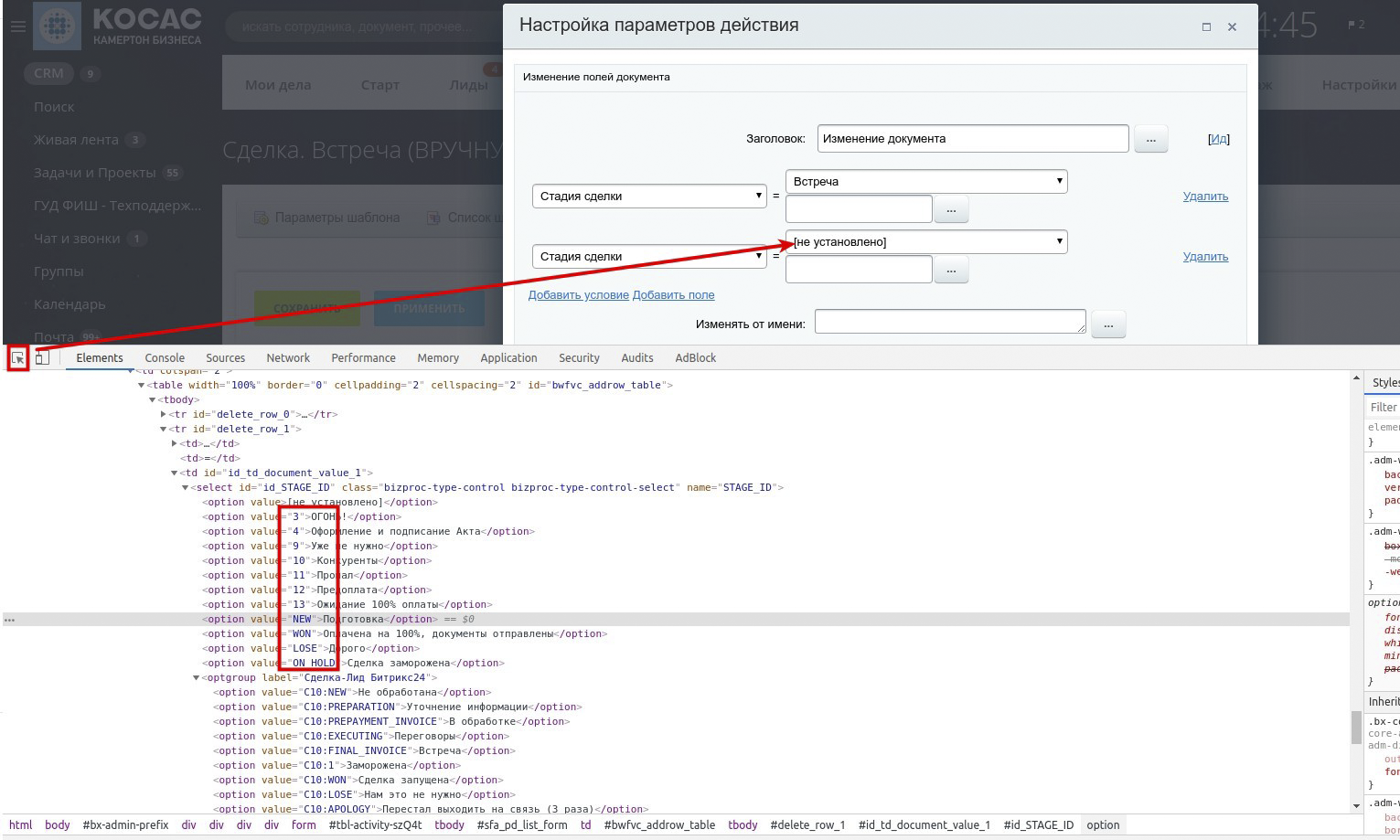Изменение Сделки
- Автоматическое обновление полей сделки на основе данных из других систем или документов;
- Массовое изменение сделок (стадия, ответственный, сумма, вероятность) по определённым условиям;
- Автоматизация перехода сделок между стадиями в зависимости от событий;
- Обновление данных сделки после выполнения определённых действий (подписание договора, оплата и т.д.);
- Синхронизация данных сделки с внешними системами;
- Автоматическое назначение ответственного в зависимости от суммы, типа или других параметров;
- Расчёт и применение НДС и скидок к товарам сделки;
- Прикрепление файлов к сделке из других сущностей CRM.
- Активити (робот) автоматически получает список всех доступных полей сделки из CRM вашего портала;
- Для каждого поля (кроме недоступных для редактирования) создаётся параметр, который можно заполнить для изменения значения;
- Можно изменить одно или несколько полей одновременно;
- При указании параметров для работы с товарами (НДС, скидки) активити (робота) автоматически пересчитывает цены всех товаров в сделке;
- Поддерживается прикрепление файлов через ID файлов на диске;
- Активити (робот) возвращает ID изменённой сделки для использования в дальнейших шагах бизнес-процесса.
Основные параметры:
| Название поля | Описание и примеры использования |
|---|---|
| ID Сделки (o_deal_id): |
Обязательное поле. В данном поле необходимо указать числовой идентификатор (ID) сделки, которую необходимо изменить. Примеры: - 123 - изменить сделку с ID 123; - {=Document:ID} - изменить текущую сделку из документа; - {=A1988_22222_92566_99999:search_results} - изменить сделку из результата предыдущего активити (робота) (первый элемент массива); - {=Iterator:Value} - изменить сделку для каждого элемента в итераторе; - Если поле имеет привязку к элементам инфо блоков (привязка к спискам), то для изменения значения нужно указывать ID элемента.
Важно: Если ID сделки указан в формате [123] (в квадратных скобках), активити (робота) автоматически извлечёт числовое значение.
|
Параметры для работы с полями сделки:
Активити (робот) автоматически создаёт параметры для всех полей сделки, доступных для редактирования в вашем портале. Ниже описаны основные и наиболее часто используемые поля. Обратите внимание, что названия полей могут отличаться в зависимости от настроек вашего портала.
| Название поля | Описание и примеры использования |
|---|---|
| Название (TITLE): |
В данном поле можно указать новое значение названия сделки. Примеры: - Договор поставки №123; - ={Договор {={=Document:ID}}}; - Для очистки поля передайте пробел: ={ } |
| Тип (TYPE_ID): |
В данном поле можно изменить тип сделки. Значения берутся из одноимённого справочника CRM. Примеры: - SALE - тип "Продажа"; - COMPLEX - тип "Комплексная сделка"; - Необходимо указывать символьный код типа сделки из настроек CRM.
Как узнать символьный код типа сделки:
- Перейдите в CRM → Настройки → Типы сделок; - Или используйте активити (робот) для получения типов сделок. |
| Стадия сделки (STAGE_ID): |
В данном поле можно изменить стадию сделки. Примеры: - NEW - стадия "Новая"; - QUALIFICATION - стадия "Квалификация"; - Необходимо указывать символьный код стадии. Как узнать символьный код стадии: 1. В сделке нужно добавить штатное активити "Изменение документа" или штатное "Изменение стадии"; 2. В этом активити (роботе) выбрать поле "стадия"; 3. Нажать F12 и выбрать инструмент "выбор элемента страницы", и выбрать поле напротив поля "стадия"; 4. Появится расшифровка всех Стадий, выбираете название нужной и прописываете данное название в активити (робот) "Изменение сделки".
ВАЖНО! НЕЛЬЗЯ изменить одновременно направление и стадию сделки, только поочередно. Сначала измените направление, затем стадию (или наоборот) в отдельных активити (роботах).
|
| Направление (CATEGORY_ID): |
ВАЖНО! Активити (робот) не может изменить направление сделки, т.к механизм REST Api Б24 не позволяет это делать напрямую.
Для изменения направления сделки используйте штатное активити Битрикс24 "Смена направления сделки" или "Изменение документа". |
| Вероятность (PROBABILITY): |
В данном поле можно изменить вероятность заключения сделки в процентах (от 0 до 100). Примеры: - ={50} - установить вероятность 50%; - ={{=min({=Variable:PROBABILITY} + 50, 100)}} - увеличить вероятность на 50 (используйте переменную из предыдущего активити (робота), результат не превысит 100); - ={0} - сбросить вероятность (сделка неактивна). |
| Сумма (OPPORTUNITY): |
В данном поле можно изменить предполагаемую сумму в сделке. Данное поле заполняется автоматически из товарного раздела и не следует его менять, если у вас заполнены в сделке товары с ценами. Примеры: - ={100000} - установить сумму 100 000; - ={{={=Variable:OPPORTUNITY} * 1.1}} - увеличить сумму на 10% (используйте переменную из предыдущего активити (робота)); - Для очистки поля передайте: ={"##"}
Важно: Изменение суммы вручную может конфликтовать с автоматическим расчётом суммы из товаров. Рекомендуется изменять товары, а не сумму напрямую.
|
| Валюта расчетов (CURRENCY_ID): |
В данном поле можно изменить валюту расчётов сделки. Значения берутся из одноимённого справочника CRM. Примеры: - RUB - рубли; - USD - доллары США; - EUR - евро. Необходимо указывать символьный код валюты из настроек CRM. |
| Ставка налога (TAX_VALUE): |
В данном поле указывается ставка налога, применяемая к сделке (в процентах). Примеры: - ={20} - установить ставку НДС 20%; - ={0} - установить ставку 0% (без НДС);
Важно: Изменение ставки налога в этом поле будет работать только если настроено поле "Способ начисления НДС" (i_active_nds). Для работы с товарами используйте параметры i_tax_rate и i_active_nds, которые автоматически пересчитывают цены товаров.
|
| Компания (COMPANY_ID): |
В данном поле можно изменить компанию, которая привязана к данной сделке. Примеры: - ={123} - привязать компанию с ID 123; - {=Document:COMPANY_ID}} - привязать компанию из текущего документа; - Для отвязки компании передайте 0 или пустое значение. |
| Контакт (CONTACT_ID): |
В этом поле указывается ID только одного контакта (устаревшее поле, сохраняется для совместимости). Примеры: - ={456} - привязать контакт с ID 456; - {=Document:CONTACT_ID}} - привязать контакт из текущего документа;
Рекомендация: Для работы с несколькими контактами используйте поле "Контакты (CONTACT_IDS)" вместо этого поля.
|
| Контакты (CONTACT_IDS): |
В данном поле можно изменить контакты, которые привязаны к данной сделке. Можно указать несколько ID через запятую или использовать массив значений. Примеры: - ={456,789,101112} - привязать контакты с ID 456, 789 и 101112; - {=Document:CONTACT_IDS}} - использовать массив контактов из документа; - В переменной типа "Множественное значение" указать список ID контактов.
Важно: Это поле заменяет все существующие связи. Если нужно добавить контакт к существующим, сначала получите текущие контакты через активити (робот) "Получение данных Сделки", затем добавьте новый ID к списку.
|
| Лид (LEAD_ID): |
В данном поле можно указать идентификатор привязанного к сделке лида. Примеры: - ={789} - привязать лид с ID 789; - {=Document:LEAD_ID}} - привязать лид из текущего документа. |
| Дата начала (BEGINDATE): |
В данном поле можно изменить дату начала сделки. Примеры: - ={01.01.2025 00:00:00} - установить дату начала; - {=System:NowLocal}} - установить текущую дату и время; - ={{={=Variable:BEGINDATE}}}} - использовать дату из другой сделки (используйте переменную из предыдущего активити (робота)). |
| Дата завершения (CLOSEDATE): |
В данном поле можно изменить предполагаемую дату завершения сделки. Примеры: - ={31.12.2025 23:59:59} - установить дату завершения; - ={{=dateadd({=Variable:CLOSEDATE}, "30d")}} - установить дату на 30 дней позже (используйте переменную с датой из предыдущего активити (робота)); - Используется для автоматизации контроля сроков и напоминаний. |
| Ответственный (ASSIGNED_BY_ID): |
В данном поле можно изменить ответственного за сделку. Примеры: - ={user_25} - назначить пользователя с ID 25 (формат: user_ID); - ={25} - также можно указать только ID (активити (робота) автоматически добавит префикс user_); - {=Document:ASSIGNED_BY_ID}} - назначить ответственного из текущего документа; - Используйте условие в бизнес-процессе: если {=Variable:OPPORTUNITY} > 1000000, то назначить user_50.
Важно: При выборе сотрудника, в поле "привязка к пользователю" должен быть только его ID без лишних символов и букв (или в формате user_ID). Если пользователь не найден по указанному ID, поле не будет изменено.
|
| Источник (SOURCE_ID): |
В данном поле указывается источник сделки (символьный код источника). Примеры: - WEB - источник "Веб-сайт"; - CALL - источник "Звонок"; - EMAIL - источник "Email"; - Необходимо указывать символьный код источника из настроек CRM. |
| Дополнительно об источнике (SOURCE_DESCRIPTION): |
В этом поле указывается дополнительная информация об источнике. Примеры: - Реклама в Google; - Рекомендация партнёра; - Для очистки поля передайте пробел: ={ } |
| Комментарий (COMMENTS): |
В данном поле можно изменить комментарий сделки. Примеры: - Важная сделка, требует особого внимания; - ={{={=Variable:COMMENTS}}}} - скопировать комментарий из другой сделки (используйте переменную из предыдущего активити (робота)); - ={{={=Variable:COMMENTS} & " | Дополнительная информация"}} - добавить информацию к существующему комментарию (используйте переменную и оператор & для конкатенации); - Для очистки поля передайте пробел: ={ } |
| Дополнительная информация (ADDITIONAL_INFO): |
В данном поле можно изменить дополнительную информацию о сделке. Примеры: - Специфические требования клиента; - Информация для внутреннего использования; - Для очистки поля передайте пробел: ={ } |
| Рекламная система (UTM_SOURCE): |
В данном поле указывается рекламная система в сделке (из UTM-меток). Примеры: - google; - yandex; - Используется для анализа эффективности рекламных каналов. |
| Тип трафика (UTM_MEDIUM): |
В данном поле указывается тип трафика в сделке (из UTM-меток). Примеры: - cpc; - organic; - banner. |
| Обозначение рекламной кампании (UTM_CAMPAIGN): |
В данном поле указываются обозначения рекламной кампании в сделке (из UTM-меток). Примеры: - летняя_распродажа; - новый_год_2025; - Используется для отслеживания эффективности конкретных рекламных кампаний. |
| Содержание кампании (UTM_CONTENT): |
В данном поле указывается содержание кампании в сделке (из UTM-меток). Примеры: - баннер_верхний; - текст_ссылка; - Используется для детального анализа эффективности элементов рекламы. |
| Условие поиска кампании (UTM_TERM): |
В данном поле указывается условие поиска кампании в сделке (из UTM-меток, обычно ключевое слово). Примеры: - купить_телефон; - доставка_бесплатно; - Помогает анализировать эффективность конкретных ключевых слов в рекламе. |
| Завершена (CLOSED): |
В данном поле указывается статус завершённости сделки. Примеры: - Y или 1 - сделка завершена; - N или 0 - сделка не завершена. |
| Доступен для всех (OPENED): |
В данном поле указывается доступность сделки для всех пользователей. Примеры: - Y или 1 - сделка доступна для всех; - N или 0 - сделка с ограниченным доступом. |
| Пользовательские поля (UF_*): |
Пользовательские поля, созданные администратором портала. Тип и формат заполнения зависит от настроек поля в вашем портале.
Важно: Названия полей могут отличаться в зависимости от настроек вашего портала. Активити (робот) автоматически создаёт параметры для всех доступных пользовательских полей.
|
Специальные параметры для работы с товарами:
| Название поля | Описание и примеры использования |
|---|---|
| Ставка НДС (i_tax_rate): |
В данном поле можно выбрать ставку налога для всех товаров в сделке. При указании этого параметра активити (робот) автоматически пересчитает цены всех товаров в сделке с учётом НДС. Варианты выбора: - 0% - без НДС; - 5% - ставка НДС 5%; - 7% - ставка НДС 7%; - 10% - ставка НДС 10%; - 20% - ставка НДС 20%.
Важно: Изменение ставки налога в этом поле будет работать только если настроено поле "Способ начисления НДС" (i_active_nds). Обязательно укажите способ начисления НДС вместе со ставкой.
|
| Способ начисления НДС (i_active_nds): |
В этом поле можно выбрать, как будет начисляться НДС для всех товаров в сделке. При указании этого параметра активити (робот) автоматически пересчитает цены всех товаров в сделке. Варианты выбора: - НДС включён в стоимость - НДС уже учтён в цене товара; - НДС сверху - НДС добавляется к цене товара.
Важно: Этот параметр необходимо указывать вместе со ставкой НДС (i_tax_rate) для корректного пересчёта цен товаров.
|
| Тип скидки (discount_type): |
В этом поле выбирается тип скидки, которая будет применена ко всем товарам в сделке. При указании этого параметра активити (робот) автоматически пересчитает цены всех товаров в сделке с учётом скидки. Варианты выбора: - Сумма - скидка указывается в денежных единицах (рубли, доллары и т.д.); - Процент - скидка указывается в процентах от стоимости товара.
Важно: Этот параметр необходимо указывать вместе с размером скидки (discount_sums) для корректного пересчёта цен товаров.
|
| Размер скидки (discount_sums): |
В этом поле указывается размер предоставляемой скидки для всех товаров в сделке. Значение зависит от типа скидки: Примеры: - Если тип скидки "Сумма", укажите размер скидки в денежных единицах: ={1000} (скидка 1000 рублей); - Если тип скидки "Процент", укажите размер скидки в процентах: ={10} (скидка 10%);
Важно: Этот параметр необходимо указывать вместе с типом скидки (discount_type) для корректного пересчёта цен товаров.
|
Чтобы очистить поля тип "строка", нужно передать пробел в настройках поля, находящегося в БП. Пример: ={ }
Для очистки поля тип "список" и "множественный список" - в настройках поля, находящегося в БП нужно передать кавычки, выглядит это так: =" "
Для очистки поля тип "число", нужно указать в поле ="##".
Стоит учитывать, что поля тип "Список" требуют формата передачи данных для изменения поля "тип список" или "привязка к списку" в виде ID элемента, а не названия.
Наше активити (робот) может прикрепить файл к сущности "Сделка", однако только при условии, что будет указан непосредственно ID файла на диске.
Активити (робот) не может перенести файл из одной сущности в другую, для этого используйте штатное активити Б24.
Примеры:
- ={12345} - прикрепить файл с ID 12345 на диске;
- Для множественных файлов используйте массив ID файлов.
Важно о динамических полях:
Активити (робот) автоматически создаёт параметры для всех полей сделки, доступных для редактирования в вашем портале. Помимо описанных выше, могут быть доступны:
- Пользовательские поля (UF_*), созданные администратором;
- Дополнительные поля настроек CRM;
- Специальные поля интеграций.
Некоторые поля недоступны для редактирования через REST API (например, CATEGORY_ID - направление сделки) и не будут отображаться в настройках активити (робота).
| Название поля | Описание и примеры использования |
|---|---|
| Делать отладочные сообщения в журнал БП: |
Варианты: да/нет. Позволяет выбрать, нужно ли создавать отладочные сообщения в журнал БП или нет. Это поле нужно использовать только по необходимости из-за большого расхода запросов и уменьшенной скорости срабатывания активити (робота). |
| Запускать от имени: | Данное поле необходимо для того, чтобы установить сотрудника, с правами которого выполнять действие данного активити (робота). Если у сотрудника не будет прав на выполнение действия, то активити (робот) не сработает. Рекомендуем выбирать всегда сотрудника с правами администратора системы. |
| Устанавливать текст статуса: | Данное поле позволяет включать возможность установки статуса бизнес-процесса. Это необходимо для того, чтобы во время работы активити (робота) информировать пользователя в истории о том, что бизнес-процесс остановился на конкретном шаге. Это особенно важно в момент отладки и выяснения причин неполадок в работе механизма. |
| Текст статуса: | В данном поле указывается текстовый вариант статуса. Вы можете написать свой вариант названия статуса. |
| Ожидать ответа: | Данное поле Вами не управляется. Оно необходимо для того, чтобы определить, нужно ли ожидать реакции от нашего активити (робота) после запуска. |
| Период ожидания. Время ожидания ответа от приложения: |
Указывается в секундах, минутах, часах, днях, но не менее 5 минут и желательно не более 1 часа. Это поле нужно для аварийного завершения активити (робота), и если ответ не получен в течении того количества времени, то активити (робот) завершается. |
| Описание примера | Решение |
|---|---|
|
Пример использования №1 - Автоматическое изменение стадии после события: Необходимо изменить стадию сделки (на стадию AGREEMENT) после подписания договора или выполнения определённого условия. Используется ID текущей сделки из документа ({=Document:ID}). |
ID Сделки: {=Document:ID} Стадия сделки: AGREEMENT После успешного выполнения активити (робота) сделка будет переведена на стадию "Согласование". Используйте возвращаемый параметр ID для дальнейших операций. |
|
Пример использования №2 - Назначение ответственного в зависимости от суммы: Необходимо автоматически назначить ответственного менеджера в зависимости от суммы сделки. Если сумма >= 1 000 000, назначается user_50 (директор), если сумма >= 500 000, назначается user_25 (старший менеджер). |
Шаг 1 - Получение данных: Используйте активити (робот) "Получение данных Сделки" для получения суммы. Шаг 2 - Изменение с использованием функции if: ID Сделки: {=Document:ID} Ответственный: ={{=if({=Document:OPPORTUNITY} >= 1000000, "user_50", if({=Document:OPPORTUNITY} >= 500000, "user_25", {=Document:ASSIGNED_BY_ID}))}} Функция if проверяет условия по порядку: если сумма >= 1 000 000, назначается user_50 (директор), если сумма >= 500 000, назначается user_25 (старший менеджер), иначе остаётся текущий ответственный из документа. |
|
Пример использования №3 - Обновление вероятности и суммы после переговоров: Необходимо обновить вероятность успешного завершения (75%) и сумму сделки (1 500 000) после переговоров с клиентом. Используется ID текущей сделки из документа. |
ID Сделки: {=Document:ID} Вероятность: ={75} Сумма: ={1500000} Активити (робот) обновит оба поля одновременно. Вероятность будет установлена в 75%, а сумма - 1 500 000. |
|
Пример использования №4 - Применение НДС и скидки к товарам сделки: Необходимо применить НДС 20% (способ начисления: НДС сверху) и скидку 10% (тип: процент) ко всем товарам в сделке. Параметры: Ставка НДС - 20%, Способ начисления НДС - НДС сверху, Тип скидки - Процент, Размер скидки - 10. |
ID Сделки: {=Document:ID} Ставка НДС: 20% Способ начисления НДС: НДС сверху Тип скидки: Процент Размер скидки: ={10} Активити (робот) автоматически пересчитает цены всех товаров: 1. Применит скидку 10% (уменьшит цену); 2. Добавит НДС 20% сверху к цене со скидкой. Итоговая сумма сделки будет обновлена автоматически. |
|
Пример использования №5 - Массовое изменение сделок через итератор: Необходимо изменить стадию всех найденных сделок в итераторе на стадию CLOSED. Используется ID из итератора ({=Iterator:Value}) для каждой сделки. |
Шаг 1 - Поиск сделок: Используйте активити (робот) "Поиск Сделки" для получения массива ID. Шаг 2 - Итерация и изменение: В итераторе для каждого ID: ID Сделки: {=Iterator:Value} Стадия сделки: ={CLOSED} Все сделки из массива будут переведены на стадию "Закрыто". |
|
Пример использования №6 - Синхронизация данных из другой системы: Необходимо обновить данные сделки (Сумма, Вероятность, Дата завершения, Комментарий) на основе информации, полученной из внешней системы через API. Используются переменные из предыдущего активити (робота) (A1988_22222_92566_99999:external_*). |
ID Сделки: {=A1988_22222_92566_99999:external_deal_id} Сумма: {=A1988_22222_92566_99999:external_amount} Вероятность: {=A1988_22222_92566_99999:external_probability} Дата завершения: {=A1988_22222_92566_99999:external_deadline} Комментарий: {=A1988_22222_92566_99999:external_comment} Все поля будут обновлены одновременно на основе данных из внешнего источника. |
|
Пример использования №7 - Привязка контактов и компании к сделке: Необходимо связать несколько контактов (ID: 456, 789, 101112) и компанию (ID из документа) с сделкой при её создании или обновлении. Параметры: Компания (111), Контакты (456,789,101112). |
ID Сделки: {=Document:ID} Компания: ={111} Контакты: ={456,789,101112} К сделке будут привязаны указанная компания и три контакта. Обратите внимание: поле "Контакты" заменяет все существующие связи, поэтому если нужно добавить контакт к существующим, сначала получите текущие контакты через активити (робот) "Получение данных Сделки". |
|
Пример использования №8 - Обновление дат и назначение напоминаний: Необходимо обновить дату завершения сделки (на 7 дней позже текущей даты) и установить напоминание ответственному. Параметр: Дата завершения (={{=dateadd({=Document:CLOSEDATE}, "7d")}}). |
Шаг 1 - Изменение даты: ID Сделки: {=Document:ID} Дата завершения: ={{=dateadd({=Document:CLOSEDATE}, "7d")}} Шаг 2 - Создание напоминания: Используйте возвращаемый ID и поле Ответственный из активити (робота) "Получение данных Сделки" для создания задачи ответственному. |
|
Пример использования №9 - Очистка полей сделки: Необходимо очистить определённые поля сделки: Комментарий и Дополнительная информация. Используется пробел ({ }) для очистки строковых полей. |
ID Сделки: {=Document:ID} Комментарий: ={ } (пробел для очистки строкового поля) Дополнительная информация: ={ } (пробел для очистки строкового поля) Оба поля будут очищены. Для очистки поля типа "список" используйте: ={" "} Для очистки числового поля используйте: ={"##"} |
|
Пример использования №10 - Обновление UTM-меток для аналитики: Необходимо обновить информацию о рекламной кампании в сделке для правильной аналитики. Параметры: Рекламная система (google), Тип трафика (cpc), Обозначение рекламной кампании (летняя_распродажа_2025), Содержание кампании (баннер_главная). |
ID Сделки: {=Document:ID} Рекламная система: ={google} Тип трафика: ={cpc} Обозначение рекламной кампании: ={летняя_распродажа_2025} Содержание кампании: ={баннер_главная} Все UTM-метки будут обновлены для корректного отслеживания эффективности рекламных кампаний. |
- ID - числовой идентификатор изменённой сделки, который можно использовать для дальнейших операций в бизнес-процессе.
Примеры использования:
- Передать ID в следующее активити (робота) для получения данных сделки;
- Использовать в условиях для проверки успешности изменения;
- Сохранить в переменную для использования в других шагах процесса.
Ограничение по количеству изменений:
Запускать изменение сразу более 1000 сущностей не стоит. Это может привести к проблемам с обработкой на стороне Б24, и остальные изменения могут не обработаться.
Если вы планируете через интегратор произвести изменение более 100 сущностей, то нужно использовать наш модуль массовый БП "Массовый запуск Бизнес-процессов". Настройте бизнес-процесс на использование одной сделки где ID сделки будет браться из той сущности, из которой вы хотите произвести изменения. Потом зайдите в модуль "Массовый БП" отфильтруйте по типу сущности "Сделка" и нужным вам параметрам и активируйте массовый запуск. Наше приложение равномерно распределит нагрузку.
Изменение направления сделки:
Активити (робот) не может изменить направление сделки (CATEGORY_ID), т.к механизм REST Api Б24 не позволяет это делать. Для изменения направления используйте штатное активити Битрикс24 "Смена направления сделки".
Изменение направления и стадии:
НЕЛЬЗЯ изменить одновременно направление и стадию сделки, только поочередно. Сначала измените направление в одном активити (роботе), затем стадию в другом активити (роботе) (или наоборот).
Перенос элементов списка между сущностями:
Если вам нужно перенести элементы поля тип "Список" из одной сущности в другую, к примеру из Компании в Контакт, то просто так это сделать не получится, даже если это одно и то же поле, которое было конвертировано из Лида в любую другую сущность.
ID элементов в поле тип "Список" в каждом типе сущности будут свои.
Т.е для переноса нужно сопоставлять элементы списка в переменной.
Для этого создаётся переменная тип "Список" (множественный/нет зависит от типа поля), и в поле "Варианты значений" указываются все элементы списка которые нужно сопоставить и перенести.
Каждый сопоставленный элемент указывается с новой строки в формате:
[6891] 10671
[6893] 10673
[6895] 10675
Где значение в квадратных скобках - ID элементов списка в поле сущности, в которую будет происходить перенос, а за скобками - из которой.
Перенос осуществляется с заменой значений в том поле, куда переносят.
Если значений в поле А больше, чем в поле Б, то перенесутся только те значения, которые были сопоставлены в переменной.
БП должен запускаться из той сущности, из которой планируется переносить данные, т.е если нужно перенести данные поля тип "Список" из Компании в Контакт, то БП должен запускаться из Компании.
Работа с файлами:
Активити (робот) может прикрепить файл к сущности "Сделка", однако только при условии, что будет указан непосредственно ID файла на диске. Активити (робот) не может перенести файл из одной сущности в другую, для этого используйте штатное активити Б24.
Поля типа "Список":
Поля тип "Список" требуют формата передачи данных для изменения поля "тип список" или "привязка к списку" в виде ID элемента, а не названия. Убедитесь, что вы передаёте корректные ID элементов списка.